Para Comenzar con la TabTrader Wallet
Creación/conexión de la TabTrader Wallet
Comencemos a explorar la cartera TabTrader.
Toca el botón “Cartera” en la barra de navegación. Hay dos opciones: "Crear una nueva Cartera" e "Importar una Cartera existente".
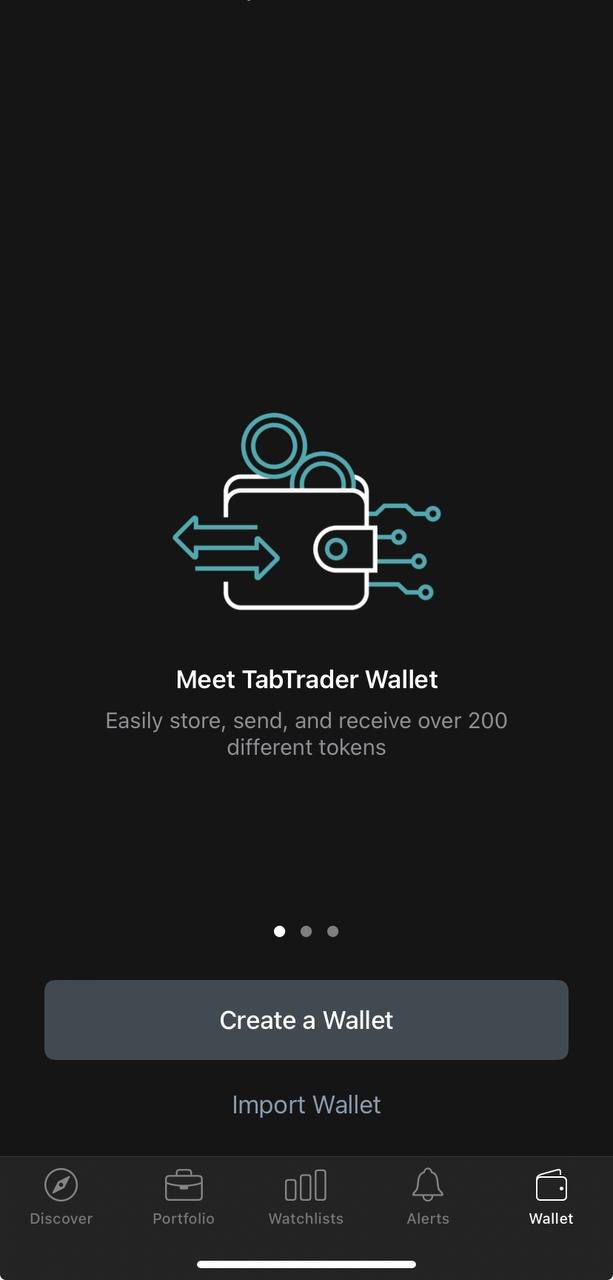
Pantalla de conexión TabTrader Wallet
Comenzaremos con la creación de una nueva cartera.
Cartera nueva
1. Seleccione "Crear una nueva cartera". Accederás a una pantalla con tu frase secreta de recuperación.
Una frase de recuperación es una serie de palabras generadas por su cartera que le brindan acceso. Es importante mantener estas palabras en secreto. La fase de recuperación de TabTrader Wallet consta de 12 palabras.
Prepárate para escribir las palabras manualmente. Mantener las palabras en formato digital es menos seguro.
Si pierde su frase de recuperación, puede perder el acceso a su cartera y la criptografía asociada a ella para siempre.
2. Una vez hecho esto toca "Continuar". Ahora se mostrará la pantalla de inicio de su cartera.
Seguimiento de cuentas por dirección pública
También puede vincular una cartera para fines de seguimiento simplemente agregando su dirección pública. Para ello, es necesario iniciar sesión en su perfil de usuario.
1. Vaya a la sección Portafolio. Pulse el botón "+ Cuenta" para acceder a la pantalla del menú de intercambio. En la parte superior de esta lista, seleccione la opción SOLANA bajo "Blockchains".
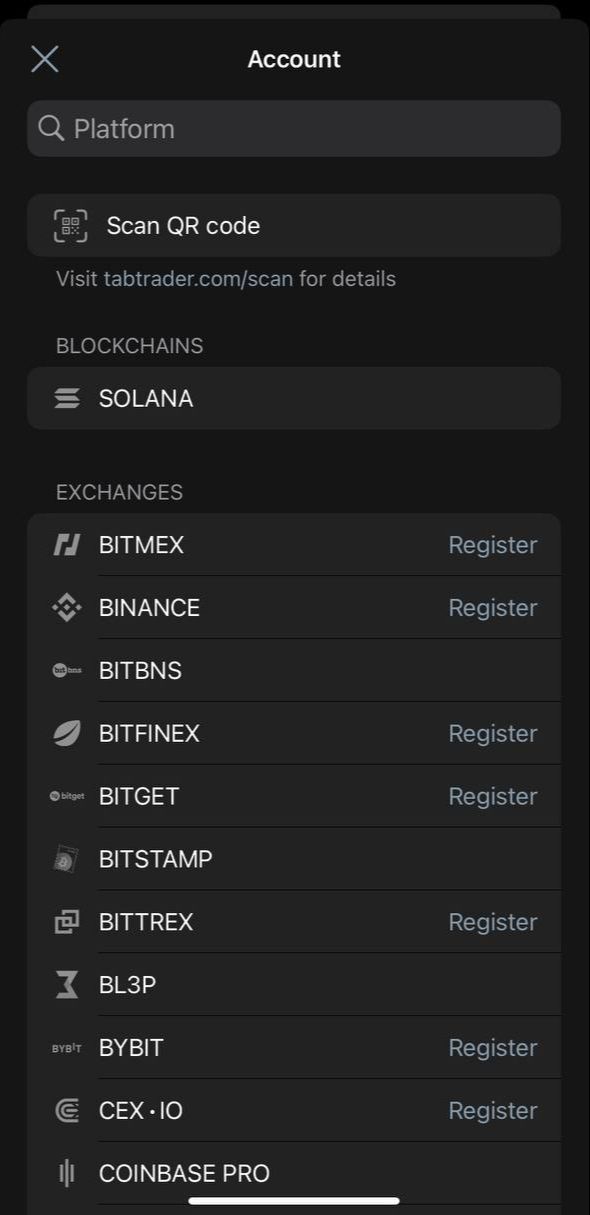
Cuentas de seguimiento
Copie y pegue la dirección pública de la cartera.
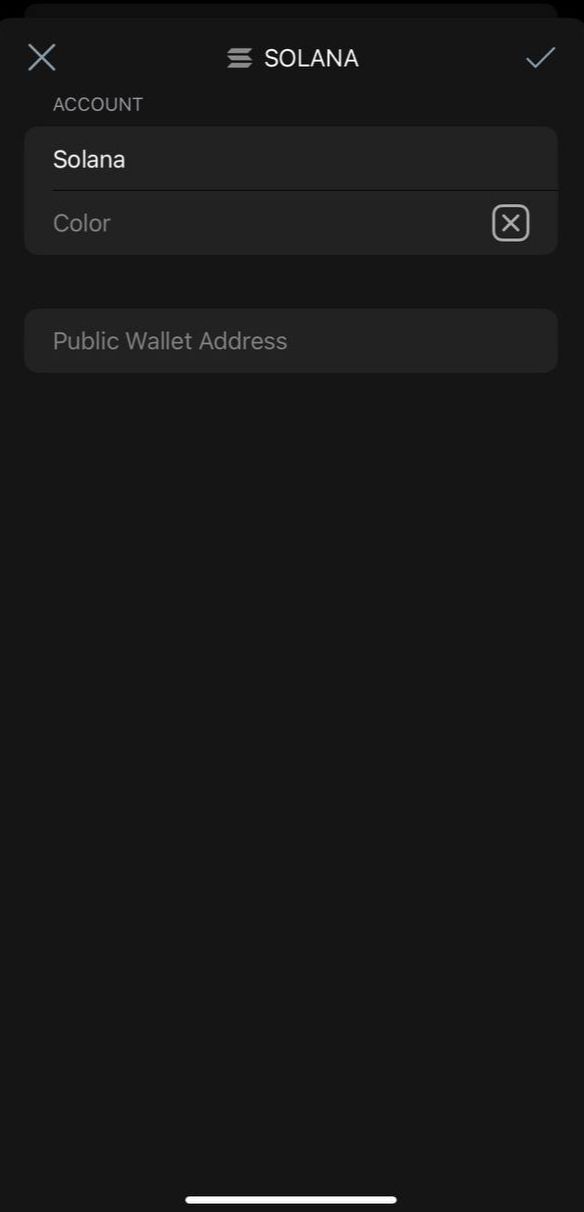
Conexión de una cuenta de seguimiento
La cartera de seguimiento se agregará a la sección Portafolio.
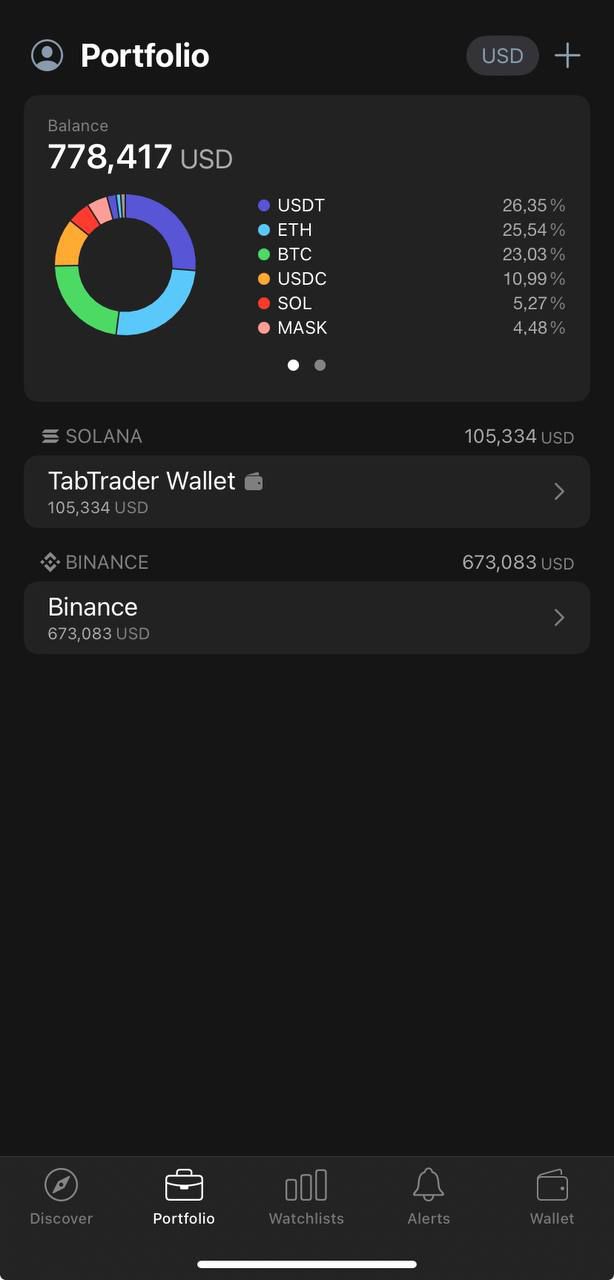
Pantalla de Cuentas con una cuenta de seguimiento
Interfaz de usuario
Cuando cargue la cartera TabTrader, será dirigido a la pantalla principal, que incluye una variedad de opciones y otra información.
Aquí hay una descripción detallada de cada componente de la cartera.
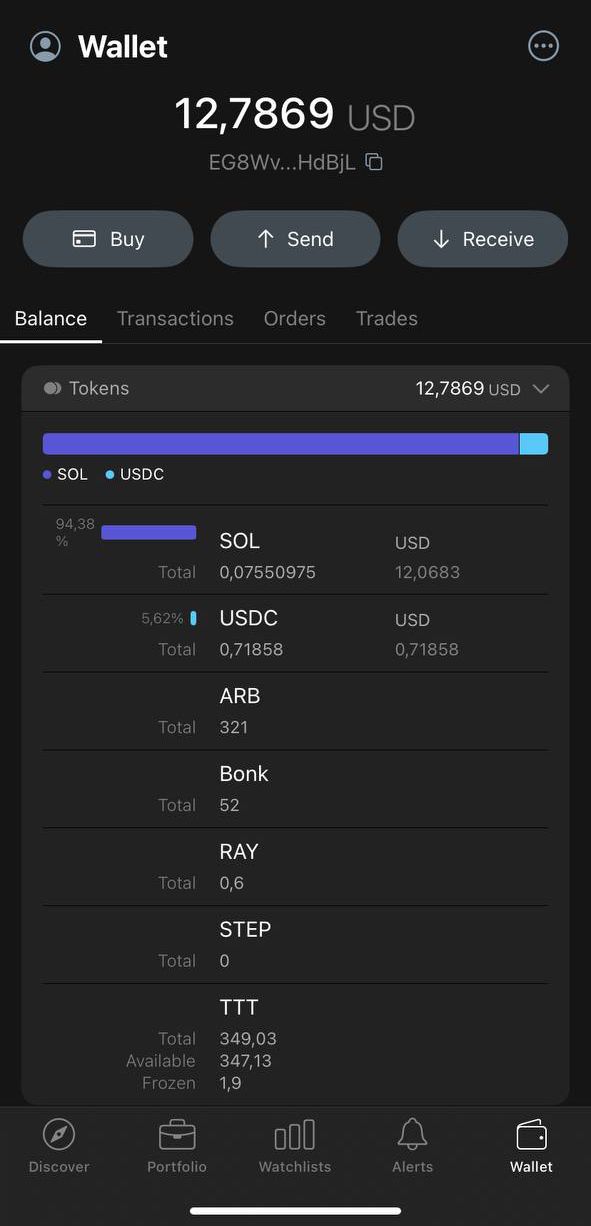
Página de inicio de TabTrader Wallet
Balance total: En la parte superior de la pantalla, encontrará el saldo total de todos sus tokens criptográficos en USD.
Esto le brinda una descripción general rápida de cuánto valen sus tokens en fiat.
Dirección de cartera pública: Justo debajo del Saldo total, verá su dirección de cartera pública única, la dirección que puede compartir para recibir criptomonedas.
Botones de Comprar, Enviar y Recibir: justo debajo de su dirección de cartera pública, encontrará los dos botones "Enviar" y "Recibir" para enviar y recibir criptomonedas respectivamente.
El botón "Comprar" lo llevará a un servicio de pago con criptomonedas llamado MoonPay, donde puede comprar criptomonedas con fiat.
Un poco más abajo hay cuatro pestañas: Balance, Transacciones, Ordenes y Operaciones.
Echemos un vistazo más de cerca a cada pestaña:
Balance: Esta sección muestra una lista de todos los tokens en su cartera. Puede ver fácilmente cuánto tiene de cada token y su valor en USD. También puede ver el historial de transacciones de cada token haciendo clic en él.
Presione el botón de clasificación de tres líneas ubicado en la esquina superior derecha de la pantalla para filtrar la lista de tokens en orden alfabético o ascendente/descendente en USD.
Transacciones: En esta sección puede acceder al historial completo de transacciones de su cartera.
Órdenes: Esta sección es para operar en plataformas de intercambio descentralizadas como OpenBook. Puede ver una lista de las órdenes activas que se realizan actualmente. También puede cancelar cualquiera de sus órdenes activas de esta lista.
Operaciones: Esta es una lista de sus órdenes completadas en las plataformas DEX. Esta sección ofrece una descripción general de su historial comercial.
En la esquina derecha de la pantalla encontrarás el menú de cartera donde podrás consultar tu frase de recuperación o eliminar tu monedero del dispositivo actual.


